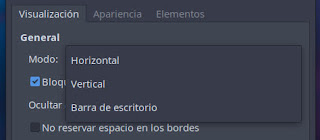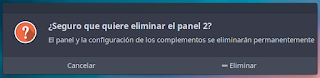4.2.1.-
General
En
General, nos encontramos con varias opciones disponibles:
En
la opción Modo,
tenemos un menú despegable
donde encontramos tres opciones que son: Horizontal, Vertical y Barra
de escritorio. Estas son las
posiciones en las que podemos colocar
el, o los paneles.
En el modo Horizontal, el panel se alinea horizontalmente.
En el modo Vertical, el panel se alinea verticalmente.
En el modo Barra del escritorio, el panel, al igual que
en el modo vertical se alinea verticalmente, pero los complementos se
colocan horizontalmente, con varias filas. Los paneles verticales
anchos son adecuados para pantallas panorámicas.
Posición
del panel
En
la opción Bloquear el panel,
seleccionamos esta opción para ocultar los tiradores del
panel y bloquear su posición.
Si
anteriormente hemos añadido un
panel nuevo al escritorio pulsando
en el botón
de (+) (visto
en el tema
4.1.-
Perfiles)
veremos que dicho
panel puede ser arrastrado, colocando el puntero sobre los
tiradores (terminaciones)
del panel pulsando con el botón izquierdo y
moviendo el ratón sin soltar el botón.
Tiradores
del panel
En
la opción Ocultar automáticamente el panel,
nos encontramos con un menú
desplegable con varias
opciones que son: Nunca,
no se oculta el panel.
Modo inteligente, el
panel se
oculta cuando una ventana se arrastra cerca de él. Siempre,
el panel está oculto
mientras no pasemos el puntero en la zona donde está oculto.
Ocultar
panel
En
la opción No reservar espacio en los bordes,
seleccionaremos
está opción si queremos
que las ventanas maximizadas cubran el área de detrás del panel.
Solo funciona si el panel está situado en el borde de la pantalla.
_____________________________
Fuente:Libro Iniciación a Xfce
https://trastetes.blogspot.com/2022/08/libro-iniciacion-xfce.html
_____________________________
Autor de las imágenes: Luis Cordero